Setiap kali saya mengatur PC Windows baru di rumah saya mengkonfigurasinya untuk masuk ke akun secara otomatis.
Ini memintas layar pemilihan pengguna dan kebutuhan untuk memasukkan kata sandi akun selama masuk di komputer.
Meskipun itu bagus jika Anda adalah satu-satunya pengguna sistem atau memiliki alat perlindungan lain seperti enkripsi disk penuh, itu berarti bahwa siapa pun yang memiliki akses ke PC dapat masuk ke akun yang dipilih juga.
Ini membuatnya tidak praktis pada sistem multi-pengguna karena setiap pengguna akan masuk ke satu akun saat PC di-boot. Perhatikan bahwa orang lain akan memiliki akses ke file pribadi Anda, program dan informasi lainnya jika mereka dapat mengakses PC secara lokal.
Windows 10 menggunakan mekanisme yang sama seperti versi sebelumnya dari sistem operasi Windows untuk memilih akun untuk masuk otomatis.
Metode ini berfungsi untuk Akun Microsoft lokal dan jarak jauh seperti yang terjadi pada Windows 8.

Inilah yang perlu Anda lakukan:
- Masuk ke akun Windows Anda. Anda dapat masuk ke akun Windows mana saja, Anda tidak perlu masuk ke akun yang ingin Anda konfigurasi masuk otomatis. Pastikan itu tidak dibatasi.
- Ketuk tombol Windows, ketik cmd.exe dan tekan enter. Ini akan memuat prompt perintah Windows.
- Ketik control userpasswords2 dan tekan tombol enter sesudahnya (Anda juga dapat mengetik netplwiz yang akan membawa Anda ke alat sistem yang sama). Anda dapat menerima konfirmasi permintaan kata sandi administratif. Ini membuka applet panel kontrol Akun Pengguna di layar.
- Pilih akun pengguna dari daftar yang Anda inginkan sistem login secara otomatis. Hapus centang pada kotak "Pengguna harus memasukkan nama pengguna dan kata sandi untuk menggunakan komputer ini" dan klik berlaku.
- Anda diminta memasukkan kata sandi akun yang akan digunakan Windows untuk masuk.
- Periksa akun pengguna yang ditampilkan oleh Windows untuk memastikan itu adalah yang benar.
- Setelah Anda memasukkan kata sandi dua kali dan mengklik ok, restart PC untuk menguji perubahan.
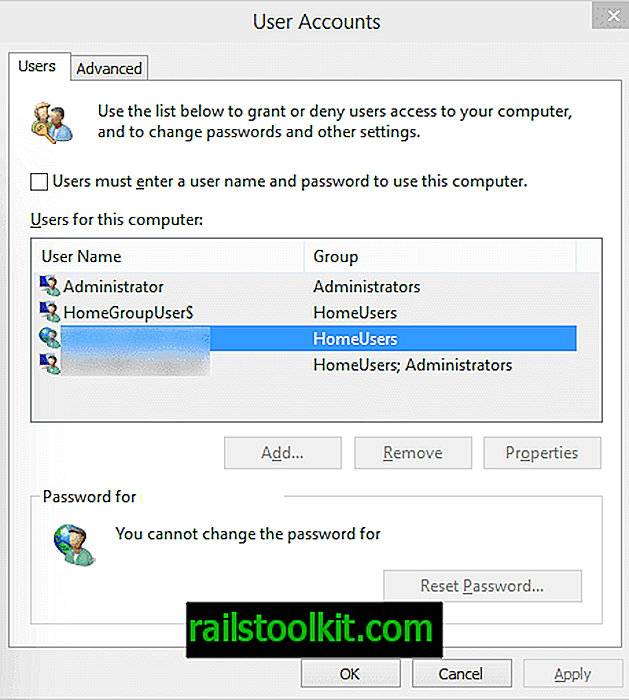
Jika semuanya berjalan dengan baik, Anda harus masuk secara otomatis mulai sekarang. Windows 10 akan boot ke desktop atau Layar Mulai tergantung pada komputer yang Anda gunakan dan bagaimana hal itu dikonfigurasi.
Anda dapat membatalkan perubahan kapan saja dengan mengulangi langkah-langkah yang diuraikan di atas. Cukup centang kotak "Pengguna harus memasukkan ..." lagi untuk memblokir login otomatis.














